Ubuntuでネットワークブリッジを構成する方法
Linux は、ネットワーク ブリッジの機能を再現するソフトウェア ネットワーク ブリッジの実装をサポートしています。ネットワーク ブリッジは、2 つ以上の通信ネットワークまたはネットワーク セグメントを相互接続し、単一のネットワークとして機能する方法を提供するネットワーキング デバイスです。これはネットワーク スイッチとほぼ同じように動作し、ソフトウェアの意味では「仮想ネットワーク スイッチ」の概念を実装するために使用されます。
ソフトウェア ネットワーク ブリッジングの一般的な使用例は、仮想マシン (VM) をホスト サーバー ネットワークに直接接続する仮想化環境です。このようにして、VM はホストと同じサブネット上に展開され、DHCP などのサービスにアクセスできるようになります。
この記事では、Ubuntu でネットワーク ブリッジをセットアップし、それを仮想化環境内で使用して、VirtualBox と KVM の下でブリッジ モードで仮想ネットワークを作成するさまざまな方法を学びます。 、仮想マシンをホストと同じネットワークに接続します。
このページでは:
- Ubuntuにネットワークブリッジユーティリティをインストールする方法
- NetPlan を使用してネットワーク ブリッジを作成する方法
- Nmcli を使用してネットワーク ブリッジを作成する方法
- nm-connection-editor ツールを使用してネットワーク ブリッジを作成する方法
- 仮想化ソフトウェアでネットワーク ブリッジを使用する方法
Ubuntu へのネットワーク ブリッジ ユーティリティのインストール
まず、bridge-utils パッケージをインストールします。このパッケージには、図に示すように、apt パッケージ マネージャーを使用して Ubuntu イーサネット ブリッジを構成するためのユーティリティが含まれています。
apt-get install bridge-utils
次に、図に示すように IP コマンドを使用して、イーサネット デバイスのインターフェイス名を特定します。
ip ad
OR
ip add

Ubuntu で NetPlan を使用してネットワーク ブリッジを作成する
Netplan は、YAML 形式を使用して Linux でネットワークを構成するための、シンプルで使いやすいフロントエンド ユーティリティです。現在、バックエンド ツールとしてNetworkManagerとsystemd-networdをサポートしています。
ブリッジなどのインターフェイスのネットワークを設定するには、/etc/netplan/ ディレクトリにあるネットプラン設定ファイルを編集します。
以下は設定ファイルの例です。ここでのレンダラーはデフォルトのsystemd-networdです(enp1s0をイーサネットインターフェイス名に置き換えてください)。
network:
version: 2
renderer: networkd
ethernets:
enp1s0:
dhcp4: no
bridges:
br0:
dhcp4: yes
interfaces:
- enp1s0
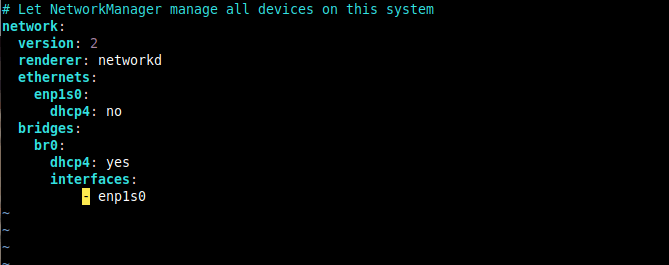
構成ファイルを保存し、次のコマンドを実行してブリッジ ネットワークを有効にする構成を適用します。
sudo netplan apply
次に、brctl コマンドを使用して、システム上のすべてのブリッジを表示します。この場合、イーサネットインターフェイスがポートとしてブリッジに自動的に追加されます。
sudo brctl show

作成したネットワーク ブリッジを停止または非アクティブ化する場合は、次のコマンドを使用して削除します。
sudo ip link set enp1s0 up
sudo ip link set br0 down
sudo brctl delbr br0
OR
sudo nmcli conn up Wired\ connection\ 1
sudo nmcli conn down br0
sudo nmcli conn del br0
sudo nmcli conn del bridge-br0
Ubuntu で Nmcli を使用してネットワーク ブリッジを作成する
nmcli は、ネットワーク マネージャー の管理 (ネットワーク接続の作成、表示、編集、削除、アクティブ化、非アクティブ化) とネットワーク デバイスのステータスの表示を行う、広く使用されているネットワーク マネージャー コマンド ライン ツールです。
nmcli を使用してネットワーク ブリッジを作成するには、次のコマンドを実行します。
sudo nmcli conn add type bridge con-name br0 ifname br0

次に、 図に示すようにイーサネット インターフェイスをブリッジのポートとして追加します (enp1s0 をデバイス名に忘れずに置き換えてください)。
sudo nmcli conn add type ethernet slave-type bridge con-name bridge-br0 ifname enp1s0 master br0

次に、 すべてのネットワーク接続を表示してブリッジが作成されていることを確認します。
sudo nmcli conn show --active

次に、 次のようにブリッジ接続をアクティブにします (接続/インターフェイス名またはUUIDのいずれかを使用できます)。
sudo nmcli conn up br0
OR
sudo nmcli conn up e7385b2d-0e93-4a8e-b9a0-5793e5a1fda3

次にイーサネットインターフェイスまたは接続を非アクティブにします。
sudo nmcli conn down Ethernet\ connection\ 1
OR
sudo nmcli conn down 525284a9-60d9-4396-a1c1-a37914d43eff

次に、アクティブな接続をもう一度表示してみます。次のスクリーンショットに示すように、イーサネットインターフェイスがブリッジ接続のスレーブになっているはずです。
sudo nmcli conn show --active

nm-connection-editor ツールを使用したネットワーク ブリッジの作成
nm-connection-editor アプリケーションを開くには、ターミナルから次のコマンドを実行します。
nm-connection-editor
ネットワーク接続エディタ ウィンドウで、+ 記号をクリックして新しい接続プロファイルを追加します。
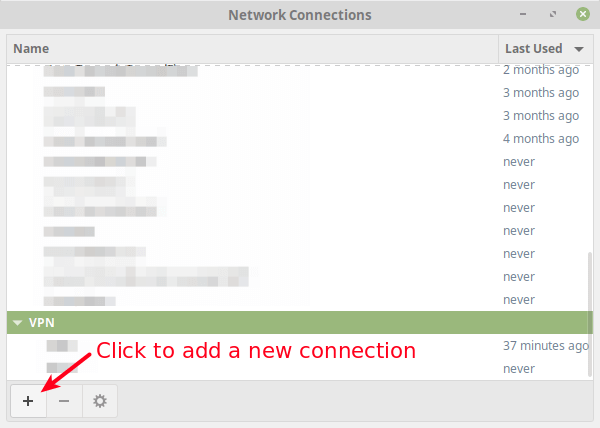
次に、接続タイプとしてドロップダウンからブリッジを選択し、作成をクリックします。
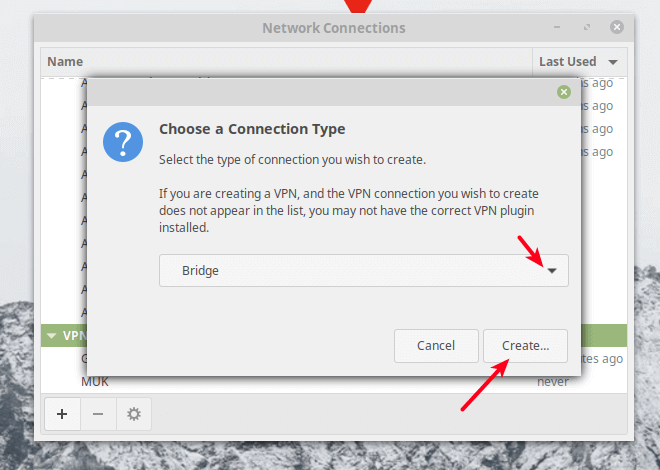
次に、ブリッジ接続名とインターフェース名を設定します。

次に、次のスクリーンショットに示すように、[追加] ボタンをクリックしてブリッジ スレーブ ポート、つまりイーサネット インターフェイスを追加します。接続タイプとしてイーサネットを選択し、作成をクリックします。

次に、好みに応じて接続名を設定し、保存をクリックします。
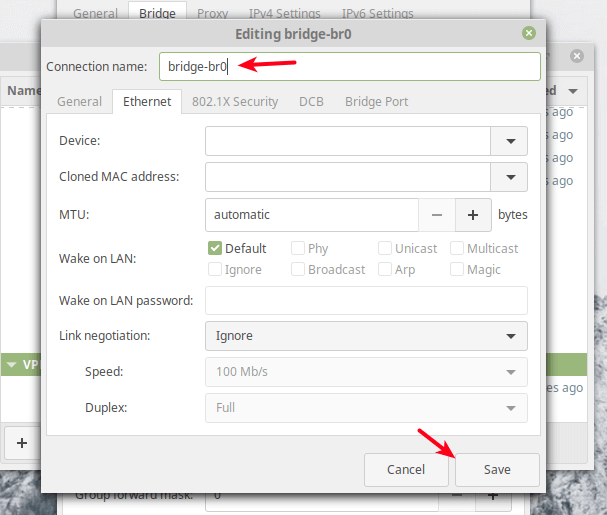
ブリッジ接続の下に、新しい接続が表示されます。

ここでネットワーク接続エディタをもう一度開くと、次のスクリーンショットに示すように、新しいブリッジ インターフェイスとスレーブ インターフェイスが存在するはずです。
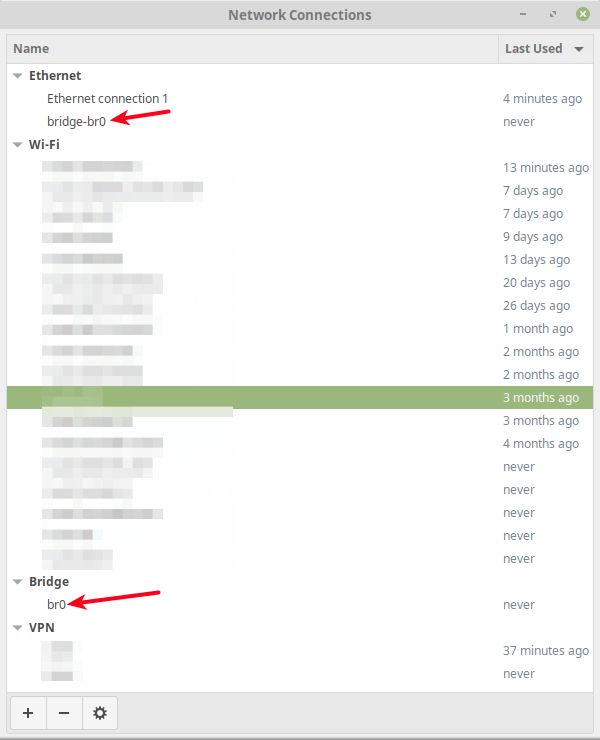
次に、nmcli コマンドを使用して、ブリッジインターフェイスをアクティブにし、イーサネットインターフェイスを非アクティブにします。
sudo nmcli conn up br0
sudo nmcli conn down Ethernet\ connection\ 1
仮想化ソフトウェアでネットワーク ブリッジを使用する方法
ネットワーク ブリッジ (仮想ネットワーク スイッチ) を設定すると、Oracle VirtualBox や KVM などの仮想化環境でそれを使用して VM を接続できるようになります。ホストネットワークに接続します。
Oracle VirtualBox でのネットワーク ブリッジの使用
VirtualBox を開き、VM のリストから VM を選択して、その設定をクリックします。設定ウィンドウからネットワークオプションに移動し、アダプターを選択します(例:アダプター 1)。
次に、[ネットワーク アダプタを有効にする] オプションをオンにし、フィールドに接続されている値をブリッジ アダプタに設定し、ブリッジ インターフェイスの名前を設定します。 (例: br0) 次のスクリーンショットに示されています。次に、「OK」をクリックします。

KVM でのネットワーク ブリッジの使用
virt-install< を使用して新しい仮想マシンを作成するときに --network=bridge=br0 オプションを追加することで、KVM で新しいネットワーク ブリッジを使用できます。 コマンド。
virt-install --virt-type=kvm --name Ubuntu18.04 --ram 1536 --vcpus=4 --os-variant=ubuntu18.04 --cdrom=/path/to/install.iso --network=bridge=br0,model=virtio --graphics vnc --disk path=/var/lib/libvirt/images/ubuntu18.04.qcow2,size=20,bus=virtio,format=qcow2
Web コンソールからは自動的に選択されます。さらに、virsh コマンド ライン ツールと VM の XML 構成ファイルを使用してネットワーク ブリッジを構成することもできます。
詳細については、netplan および nmcli のマニュアル ページもお読みください (man netplan および man nmcli を実行します)。 libvirt の仮想ネットワークと VirtualBox の仮想ネットワークとして。ご質問がございましたら、以下のコメント欄からお問い合わせください。